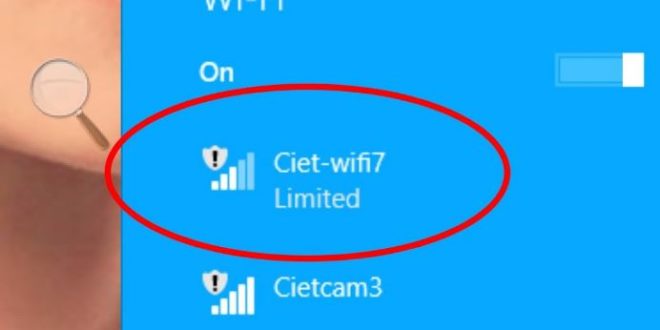Cara Mengatasi WiFi Limited Access | Gadget2Reviews.Com – Bermain internet sekarang menjadi keharusan bagi setiap kita dari semua usia. Baik menggunakan kuota internet dan juga menggunakan wifi gratisan. Namun biasanya masalah yang terjadi ketika menggunakan akses WiFi adalah limited WiFi acces.
Lalu bagaimana ceritanya jika akses internet kita sangat lemot dan tidak seperti yang kita inginkan?
6 Cara Mengatasi WiFi Limited
Kita cari tahu yuk cara mengatasi WiFi limited acces. WiFi yang menunjukan bahwa koneksinya mengalami limited biasanya tidak dapat digunakan dengan baik untuk browsing, streaming dan melakukan kegiatan lain didalam intenet atau yang biasa kita sebut dengan jaringan lemot.
Diibaratkan pemilik WiFi tersebut hanya membatasi sekitar 8 orang saja (baca juga: cara membatasi pengguna WiFi ) yang dapat terkoneksi internet dengan menggunakan WiFi tersebut, otomatis pengguna ke 9 akan merasakan yang namanya limited WiFi acces.
Sementara itu, pengguna WiFi personal juga dapat mengalami hal yang sama. Tetapi penyebabnya biasanya bukanlah bandwith yang dibatasi oleh server, tetapi IP Address yang digunakan sedang bertabrakan sehingga terjadi gangguan.
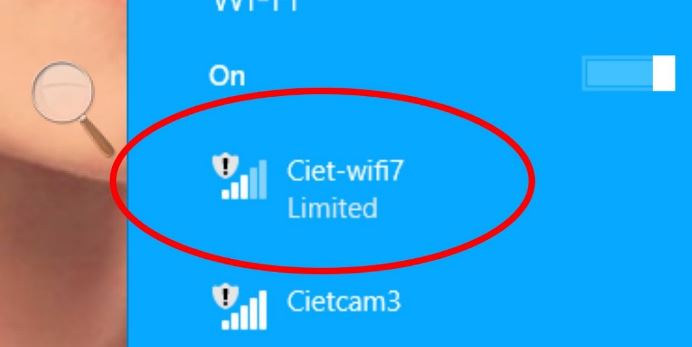
Terus bagaimana cara mengatasi WiFi limited access ini? Mari kita bahas.
Ubah IP Address
Hal yang harus dilakukan pertama kali adalah mengubah IP Address, teman-teman bisa ubah IP Address melalui laptop teman-teman semua yang sedang digunakan. Langkah-langkahnya:
- Pertama teman-teman masuk ke Control Panel, pilih All Control Panel Items, lalu pilih Network and Sharing Center
- Kedua pilih menu Connections yang didalamnya terdapat tulisan: Wireless Network Connection berserta dengan nama WiFi yang ingin Anda gunakan
- Kemudian klik nama Wi-Fi tersebut, lalu klik tombol Properties.
- Selanjutnya pilih Internet Protocol Version 4 (TCP/Ipv4).
- Lalu klik Properties dan isi IP Address sesuai dengan IP yang diberikan oleh provider yang teman-teman gunakan
- Lalu teman-teman dapat klik OK
Limited Access di Windows 7
Bonjour service merupakan salah satu service yang biasanya akan menjadi pemicu masalah pada koneksi WiFi yang teman-teman gunakan. Cara biasanya ini dilakukan untuk mengatasi limited WiFi access pada Windows 7.
- Pertama teman-teman klik Starts, klik Accessories dan selanjutnya klik Run.
- Kedua teman-teman bisa ketikkan services.msc lalu cari Bonjour Service.
- Kemudian klik dua kali pada tulisan Bonjour Service, dan pilih Stop pada Bonjour Service.
- Selanjutnya set menjadi Disable dan klik OK untuk menyelesaikannya.
Limited Access di Windows 8.1
Pada windows 8.1 teman-teman bisa juga melakukan perbaikan pada WiFi limited acces dengan cara mengaktifkan FIPS. Mengaktifkan FIPS merupakan salah satu cara ampuh untuk mengatasi error pada WiFi.
- Pertama jangan lupa buka ke Control Panel, pilih Network and Sharing Center, Pilih Wireless Network Connection dengan nama Wi-Fi yang akan digunakan.
- Kemudian pilih Wireless Properties, pilih Security, lalu klik Advance Setting
- Selanjutnya teman-teman beri tanda centang pada Enable Federal Information Processing Standards (FIPS) compliance for this network.
- Terakhir teman-teman dapat mencoba sambungkan kembali WiFi tersebut.
Limited Access di Windows 10
Selain terdapat di windows 7 dan 8, windows 10 juga berpotensi untuk mengalami masalah pada WiFi limited acces yang teman-teman gunakan. Kita akan beri tahu bagaimana Langkah-langkahnya.
- Pertama teman-teman bisa masuk ke Control Panel, pilih All Control Panel Items, pilih System.
- Kedua pilih Device Manager yang terdapat di toolbar sebelah kiri, pilih Network Adapters dan pilih koneksi WiFi yang sesuai dengan keinginan teman-teman atau WiFi yang sedang digunakan.
- Lalu klik kanan pada WiFi yang di pilih, dan lanjutkan dengan klik Update Driver Software.
- Selanjutnya pilih menu Browse my computer for driver software, dan pilih Let me pick from a list of device drivers on my computer.
- Terakhir pilih Browse , pilih Have Disk. Cobalah satu per satu dari WiFi yang ada.
Jika langkah diatas tidak berhasil, buat kalian pengguna Windows 10 bisa mencoba tutorial cara mengatasi WiFi Laptop Windows 10 Tidak Tersambung.
Restart Router
Cara ini biasanya digunakan Bila teman-teman menggunakan WiFi sendiri dari indihome atau sejenisnya. Tentu teman-teman memiliki akses terhadap router. Teman-teman bisa coba untuk restart router yang dimiliki. Biasanya setiap router memiliki tombol cepat untuk restart, tekan tombol tersebut.
Restart Komputer
Biasanya komputer yang teman-teman gunakan perlu untuk direstart apabila memang terjadi error atau sudah lama dihidupkan. Supaya komputer bisa hidup Kembali dalam kondisi fresh.
Jadi komputer akan lebih ringan, begitu juga supaya WiFi yang digunakan dapat lebih cepat saat digunakan.
Baca Juga : Cara Mengatasi WiFi Menolak Akses di HP Oppo
Nah sampai disini teman-teman dapat memilih menggunakan cara mengatasi WiFi limited access mana yang akan digunakan. Satu-satunya alasan jika cara diatas tidak dapat menyelesaikan masalah teman-teman, karena bermasalahnya jaringan itu sendiri.
Tips tambahan yang bisa kamu lakukan juga yaitu dengan membuat hotspot WiFi sendiri di laptop untuk digunakan orang-orang sekitar kalian, misalnya di dalam rumah atau kelas.
Selamat mencoba dan semoga bermanfaat!
 Gadget2Reviews.Com Berita Teknologi Terbaru, Tutorials, Tips dan Trik
Gadget2Reviews.Com Berita Teknologi Terbaru, Tutorials, Tips dan Trik